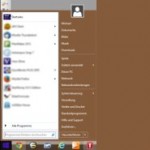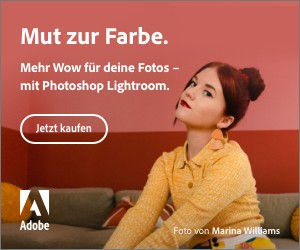Mitunter benötigt man einen Bildschirmausschnitt von einer Webseite, welchen man dann mit einem anderen Programm weiterverarbeiten möchte. Natürlich könnte man einfach die Druck-Taste drücken, das Bild in ein Grafikprogramm einfügen und dann mit den entsprechenden Tools einen Ausschnitt kopieren oder zuschneiden. Wenn es ein Bild von einer Seite ist, dann lässt sich dieses meist auch direkt in die Zwischenablage kopieren und dann per Einfügen-Befehl in eine andere Anwendung übernehmen.
Aber mit Edge lässt sich ein beliebiger Ausschnitt auch über Browser-Funktionen markieren und in die Zwischenablage kopieren. Dies kann vorteilhaft sein, wenn man nicht den Weg über ein Grafikprogramm nehmen möchte, zudem muss man sich nicht mit einem riesen Bild dort herumschlagen, wenn man den Weg über die Druck-Taste geht und damit eben gleich den ganzen Bildschirm fotografiert.
Es ist also an sich keine große Sache, was Edge hier anbietet, aber mitunter erweist es sich doch als nützlich und zeitsparend. Daher schadet es nicht, wenn man diese Funktion kennt und man übersieht ja auch mal leicht eingebaute Funktionen.
Bildschirmausschnitt einer Webseite mit Edge kopieren
Einfach das Zeichenstift-Symbol im rechten oberen Bereich des Browsers, neben der Eingabezeile anklicken:
![]()
Nun klickt man auf das Ausschneiden – Symbol und markiert dieses
![]()
Geht man jetzt im Browser-Fenster in einem bestimmten Bereich, so kann man hier einen Ausschnitt markieren, und zwar sehr einfach, denn das Markieren beginnt mit dem Ziehen und sobald man linke Maustaste loslässt, wird dieser Ausschnitt direkt in die Zwischenablage kopiert. Noch einfacher geht nicht. Wer hinschaut, der wird erkennen, dass Edge noch weitere praktische Tools zum Zeichnen oder hinzufügen von Notizen anbietet.
Verwendet man übrigens ein Programm wie Ashampoo Snap 10 und läuft dieses im Hintergrund, so wird der soeben in Edge kopierte Bereich automatisch und sofort in Snap eingefügt, wo man diesen dann mit den genialen Tools von Snap weiterverarbeite kann, mit Texten, Hervorhebungen, Symbolen etc.. Snap ist einfach ein geniales Tool, ist aber jetzt ein anderes Thema, aber die 2 Programme, Edge und Snap, arbeiten hier wunderbar zusammen, wobei Snap natürlich auch dafür gemacht ist. Bei vielen anderen Programmen müsste man das Einfügen natürlich mit CTRL-V, Menübefehl oder Schaltfläche anstoßen.
Edge mag aktuell nicht der beliebteste Browser sein, bietet aber interessante Extra-Tools, ob Cortana – Einbindung, Zeichentools oder die sehr nützliche Leseliste und vieles mehr. Seit dem letzten Windows Update kann Edge auch bei der Speed durchaus mit Chrome so langsam mithalten und er ist auch deutlich stabiler geworden über die Zeit. Wer sich also vielleicht am Anfang nicht mit Edge anfreunden konnte, sollte ihm vielleicht noch mal eine 2. Chance geben.